Unii utilizatori de Windows 10 raportează că nu mai pot activa Windows Hello pe computerul lor. De cele mai multe ori, mesajul care apare este „Windows Hello împiedică afișarea unor opțiuni” . Această problemă este raportată cel mai adesea de utilizatorii care au trecut recent la ediția aniversară sau au făcut o instalare curată la versiunea echivalentă.
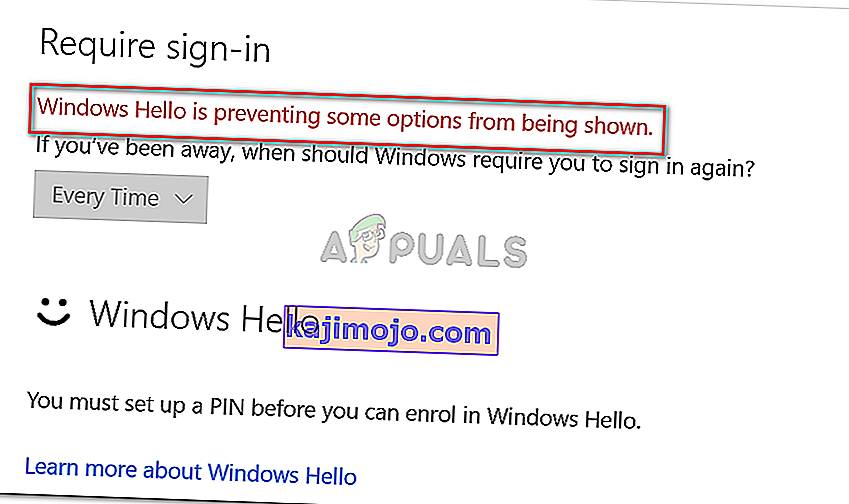
Ce este Windows Hello?
Windows Hello este un mod high-end de conectare la dispozitivele dvs. Windows 10. Tehnologia facilitează securitatea la nivel de întreprindere fără utilizarea parolelor tradiționale. În funcție de dispozitivul Windows 10, puteți utiliza Windows Hello pentru a vă conecta cu fața, amprenta sau irisul.
Ce cauzează faptul că Windows Hello împiedică afișarea unor erori pentru unele opțiuni?
Am investigat această problemă specială examinând diferite rapoarte ale utilizatorilor și pașii pe care i-au luat pentru a rezolva problema. Din ceea ce am adunat, există mai multe motive pentru care această problemă specială ar putea apărea:
- Windows Hello este gestionat diferit începând cu actualizarea Anniversary - Dacă întâmpinați problema pe un computer alăturat domeniului, ar trebui să știți că au existat unele modificări începând cu actualizarea Anniversary. Urmați Metoda 2 pentru pașii de rezolvare a problemei pentru computerele unite la domeniu.
- Conectarea PIN nu este autorizată pentru utilizarea domeniului r - O actualizare recentă obligă funcția de autentificare PIN să fie autorizată pentru ca Windows Hello să funcționeze corect. Urmați Metoda 1 pentru pași despre cum să faceți acest lucru.
Dacă vă luptați pentru a rezolva această problemă specială, acest articol vă va oferi o listă de pași de depanare. Mai jos aveți o listă de metode verificate pe care alți utilizatori într-o situație similară le-au folosit pentru a remedia sau eluda problema. Pentru cele mai bune rezultate, urmați metodele de mai jos, în ordine, până când dați peste o soluție care este eficientă în situația dvs. particulară.
Metoda 1: Autorizarea autentificării PIN prin intermediul Editorului de registry
Pe baza diferitelor rapoarte ale utilizatorilor, se pare că începând cu actualizarea aniversară, Microsoft a revenit la procedurile din spatele utilizării unei autentificări PIN pentru un utilizator de domeniu la modul în care a fost cu Windows 8.
Aceasta înseamnă că conectarea PIN pentru un utilizator de domeniu trebuie autorizată înainte ca Windows Hello să o poată utiliza. Din fericire, îl puteți activa destul de ușor prin inserarea unei anumite chei în registru prin intermediul Editorului de registru.
Iată un ghid rapid despre ce trebuie să faceți:
- Apăsați tasta Windows + R pentru a deschide o casetă de dialog Executare . Apoi, tastați „ regedit ” și apăsați Enter pentru a deschide utilitarul Registry Editor.

- În Editorul de registry, utilizați panoul din stânga pentru a naviga la următoarea locație:
Computer \ HKEY_LOCAL_MACHINE \ SOFTWARE \ Policies \ Microsoft \ Windows \ System
- Selectați tasta Sistem, apoi treceți la panoul din dreapta și creați o nouă valoare Dword făcând clic dreapta într-un spațiu nou și alegând Nou> valoare Dword (32 de biți).

- Denumiți AllowDomainPINLogon nou creat . Apoi, faceți dublu clic pe și setați baza la Hexadecimal și datele Value la 1 .

- Închideți Registry Editor și reporniți computerul. La următoarea pornire, verificați dacă problema a fost rezolvată.
Dacă vedeți în continuare eroarea „Windows Hello împiedică afișarea unor opțiuni” atunci când încercați să activați Windows Hello, treceți la următoarea metodă de mai jos.
Metoda 2: activarea conectării Pin comoditate prin Editorul de politici de grup local
Mai mulți utilizatori au reușit să rezolve problema utilizând Editorul de politici de grup local pentru a permite conectarea la PIN-ul comod. Acesta este teoretic echivalentul utilizării metodei 1 , dar poate fi aplicat și pentru cazurile de utilizare a întreprinderii în care trebuie să abordați lucrurile cu o mentalitate de domeniu.
Iată un ghid rapid despre rezolvarea erorii „Windows Hello împiedică afișarea unor opțiuni” activând politica Activare politică de conectare PIN comoditate prin Editorul de politici de grup local:
Notă: Rețineți că nu toate versiunile Windows includ în mod implicit editorul de politici de grup local . În caz contrar, rămâneți la Metoda 1 sau urmați acest ghid ( aici ) pentru al instala pe sistemul dvs.
- Apăsați tasta Indows W + R pentru a deschide o casetă de dialog Executare. Apoi, tastați „ gpedit.msc ” și apăsați Enter pentru a deschide Editorul de politici de grup local .

- În editorul de politici de grup locale , navigați la următoarea locație:
[Politica computerului local]> [Configurarea computerului]> [Șabloane administrative]> [Sistem]> [Logare]
- După ce ajungeți acolo, faceți dublu clic pe Activare politică de conectare PIN de comoditate și setați-l la Activat .

- Faceți clic pe Aplicare , apoi închideți editorul de politici de grup local și reporniți computerul. Problema ar trebui rezolvată la următoarea pornire.





